轻松搞定!中望 CAD 保存文件不显示缩略图秘籍
在当今的设计领域,中望 CAD 是一款被广泛应用的软件,很多用户在使用过程中会遇到如何设置保存的文件不显示缩略图的问题,就为您详细介绍中望 CAD 设置保存文件不显示缩略图的方法。
中心句:中望 CAD 是广泛应用的软件,但用户常遇保存文件不显示缩略图的设置问题。
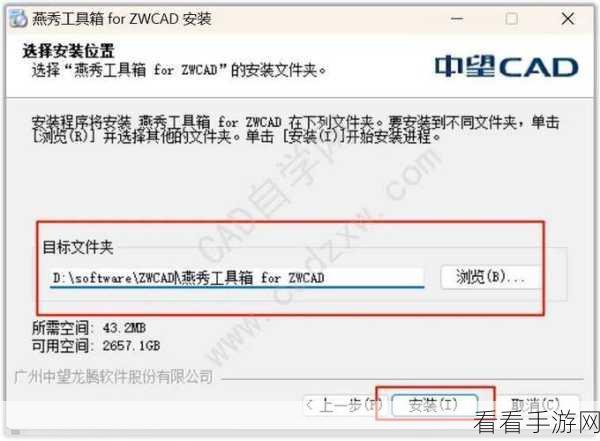
打开中望 CAD 软件,进入其操作界面,在界面的上方菜单栏中,找到“工具”选项并点击,在弹出的下拉菜单中,选择“选项”这一命令。
中心句:打开中望 CAD 软件,从菜单栏的“工具”选项中选择“选项”命令。

系统会弹出一个“选项”对话框,在这个对话框中,选择“打开和保存”选项卡,在该选项卡中,您可以看到众多与文件打开和保存相关的设置选项。
中心句:“选项”对话框中的“打开和保存”选项卡有众多相关设置选项。
在“打开和保存”选项卡中,找到“保存文件时显示缩略图”这一选项,默认情况下,该选项是勾选状态的,您只需取消勾选这一选项,然后点击“确定”按钮即可完成设置。
中心句:在“打开和保存”选项卡中取消勾选“保存文件时显示缩略图”并确定,完成设置。
经过以上简单的几步操作,您就成功地设置了中望 CAD 保存的文件不显示缩略图,这样一来,在您保存文件时,将不再显示缩略图,为您的工作带来更多的便利和效率。
中心句:简单几步操作成功设置,不再显示缩略图,带来便利和效率。
